Google har nyligen utvidgat sina möjligheter för fildelning genom att lansera Nearby Share Beta för Windows PC.
Denna tjänst, som först introducerades 2020 för Android-enheter, har gjort det möjligt för nästan tre miljarder användare att överföra filer snabbt och enkelt. Nu kan användare utan problem skicka och ta emot filer mellan sina Android-enheter och Windows-datorer.
Appen är enkel att ladda ner och installera, och efter några minuter kan filöverföringar ske automatiskt mellan dina egna enheter. Detta fungerar även när skärmen är släckt, förutsatt att båda enheterna är inloggade på samma Google-konto.
Att dela filer från Android till Windows-datorer är smidigt. Användare behöver endast se till att applikationen Nearby Share Beta är aktiv på sin dator. Allteftersom utrullningen fortskrider, kommer Nearby Share Beta för Windows gradvis att bli tillgänglig i utvalda regioner runt om i världen.
Google Nearby Share jämfört med Apple Airdrop: Vilket alternativ är bäst?
Om du är Android-användare är du troligen bekant med Googles ekosystem av tjänster och applikationer, inklusive Google Fast Pair. En av Googles mindre kända, men ack så praktiska funktioner, är Nearby Share. Denna funktion tillåter dig att snabbt och säkert dela filer med personer i din närhet.
Men varför skulle man föredra Nearby Share framför liknande tjänster, som till exempel Apples Airdrop? Låt oss undersöka fördelarna med Nearby Share och hur de står sig i jämförelse med Apples Airdrop.
Flexibiliteten hos Nearby Share är en av dess mest framträdande styrkor. Till skillnad från Airdrop, som endast fungerar mellan Apple-enheter, kan Nearby Share användas på alla Android-smarttelefoner som kör Android 6.0 eller senare.
Detta innebär att Nearby Share är kompatibelt med enheter från bland annat Samsung, Pixel och Huawei – några av de mest populära smartphone-märkena på marknaden.
Hastigheten är en annan stor fördel med Nearby Share. Genom att utnyttja Googles smarta teknik, möjliggör Nearby Share snabba och säkra filöverföringar mellan enheter via Wi-Fi eller mobildata. Detta är särskilt värdefullt för individer som ofta är på språng och inte alltid har tillgång till Wi-Fi.
Dessutom är integritet en viktig aspekt i utvecklingen av Nearby Share, vilket gör att du kan känna dig trygg med att dina data är skyddade under delningen. Du kan utan bekymmer dela filer med personer i din närhet, utan att behöva oroa dig för obehörig åtkomst.
Airdrop är däremot en tjänst som är exklusivt reserverad för Apple-enheter. Detta betyder att du inte kan använda Airdrop för att dela filer med en Android-användare.
Dessutom kan Airdrop vara lite opålitlig när det kommer till filöverföringshastighet. Många användare har upplevt fördröjningar eller misslyckade överföringar, särskilt via Wi-Fi. Detta kan vara frustrerande för de som behöver överföra stora filer snabbt och effektivt.
Sammanfattningsvis har båda tjänsterna sina egna styrkor och svagheter. Det är dock tydligt att Googles Nearby Share erbjuder en mer flexibel, pålitlig och effektiv fildelningsupplevelse. Om du använder Android, eller letar efter ett bättre sätt att dela filer med personer i din närhet, är Nearby Share absolut värt att överväga.
Förutsättningar för Google Nearby Share
Google Nearby Share är ett kraftfullt verktyg från Google som gör det enkelt för användare att dela filer med varandra. Denna funktion är tillgänglig på både Android- och Windows-enheter, men vissa villkor måste vara uppfyllda för att den ska fungera korrekt.
För det första måste användare ha ett Google-konto och vara inloggade på detta konto på sin enhet. Dessutom behöver Bluetooth och platsinställningar vara aktiverade för Nearby Share, så att enheten kan upptäcka andra enheter i närheten.
Med dessa förutsättningar på plats, skapar Nearby Share en peer-to-peer-anslutning mellan två enheter med hjälp av Bluetooth och Wi-Fi Direct.
Denna anslutning gör det möjligt för användare att överföra filer utan att behöva en internet- eller mobilanslutning. Det är dock viktigt att komma ihåg att för att överföringen ska fungera effektivt, måste båda enheterna vara inom räckhåll för varandra, vilket förklarar namnet ”Nearby Share” (Närliggande del).
För att skicka filer med Google Nearby Share, måste användare först öppna filen och klicka på delningsikonen. Därefter kan de välja Nearby Share som delningsalternativ, och deras smartphone börjar söka efter andra enheter med Nearby Share aktiverat i närheten.
När en annan enhet upptäcker filen, får användaren en notifikation om att överföringen är redo att ske. Mottagaren får information om vem som delar filen och kan välja att antingen acceptera eller avböja överföringen.
En unik aspekt av Nearby Share är dess förmåga att hantera flera olika filöverföringstekniker. Användare kan dela filer med alla i närheten, eller välja specifika personer från sin kontaktlista.
Det är även möjligt att dela filer anonymt, vilket innebär att avsändarens namn och e-postadress kommer att vara dolda för mottagaren. Detta ger användarna en extra säkerhetsnivå, så att de kan dela data utan att behöva oroa sig för integriteten.
I nästa avsnitt kommer vi att gå igenom en steg-för-steg-guide för hur man skickar och tar emot filer med Google Nearby Share, samt ge några användbara tips och tricks för att få ut det mesta av detta verktyg.
Hur man använder Google Nearby Share
Låt oss nu undersöka hur man använder Google Nearby Share för att skicka och ta emot filer.
Innan du kan börja dela eller ta emot filer, behöver du först aktivera Nearby Share på din dator. Detta gör du genom att ladda ner och installera Google Nearby Share Beta.
Steg 1: Aktivera Nearby Share
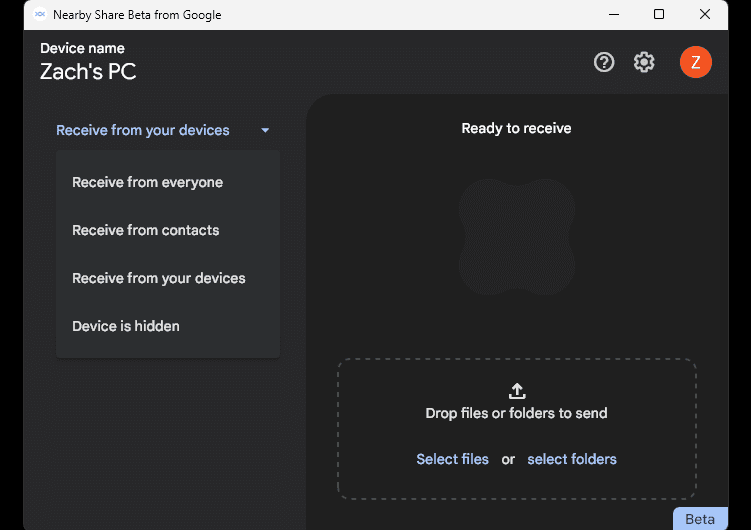
Starta Nearby Share Beta-applikationen och logga in med ditt Google-konto. På vänster sida ser du olika alternativ för hur du vill ta emot filer. En lista över enheter i närheten visas så snart din enhet identifierar en annan enhet med Nearby Share aktiverat.
Du kan välja att dela filen med alla i din närhet, välja personer från din kontaktlista, eller dela anonymt. Till höger visas alternativet för att skicka filer från din dator till enheter i närheten, inklusive din Android-enhet. Detta alternativ är markerat med ”Ta emot från din enhet”.
Steg 2: Välj filen du vill dela
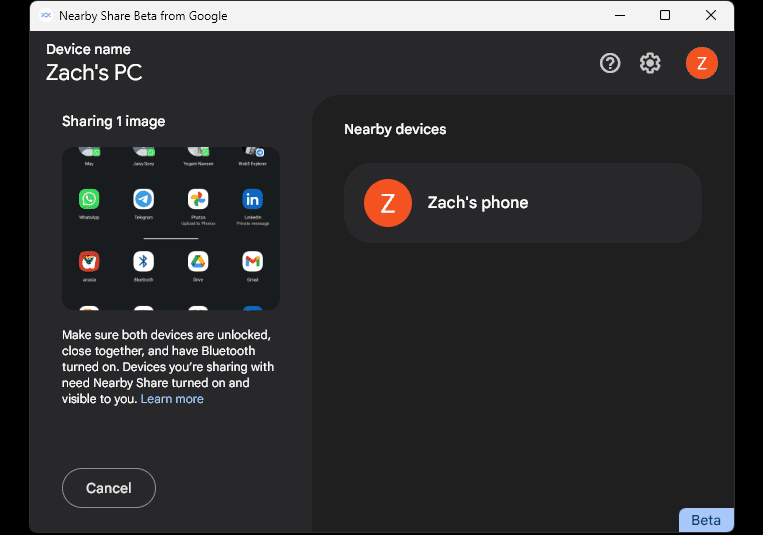
När Nearby Share har aktiverats, är du redo att börja dela filer. Gå till ”Filer” på din PC och leta upp filen du vill dela. Det kan vara en bild, en video, ett dokument eller vilken typ av fil som helst. När du har klickat på filen, skannar appen och identifierar alla tillgängliga enheter i närheten. Här kan du se att appen automatiskt har upptäckt användarens Bluetooth-aktiverade Android-enhet.
Steg 3: Klicka på enhetsikonen för att skicka
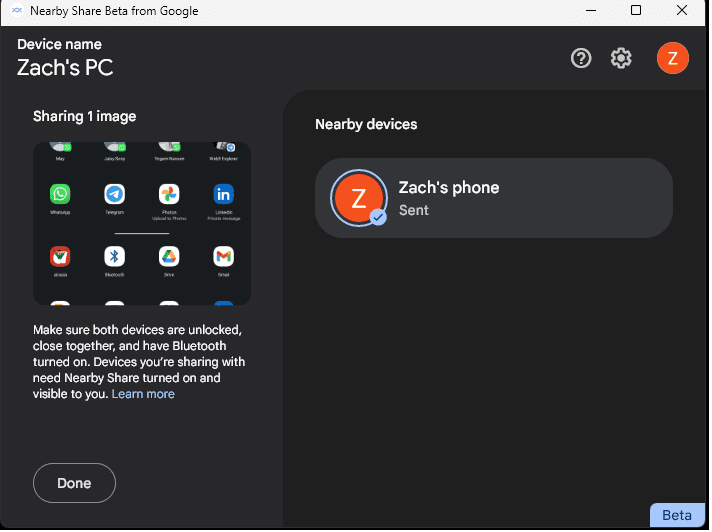
När du har valt mottagaren, trycker du på knappen ”Skicka”. Filen kommer omedelbart att överföras till mottagarens enhet via Bluetooth och Wi-Fi Direct.
Steg 4: Ta emot filer
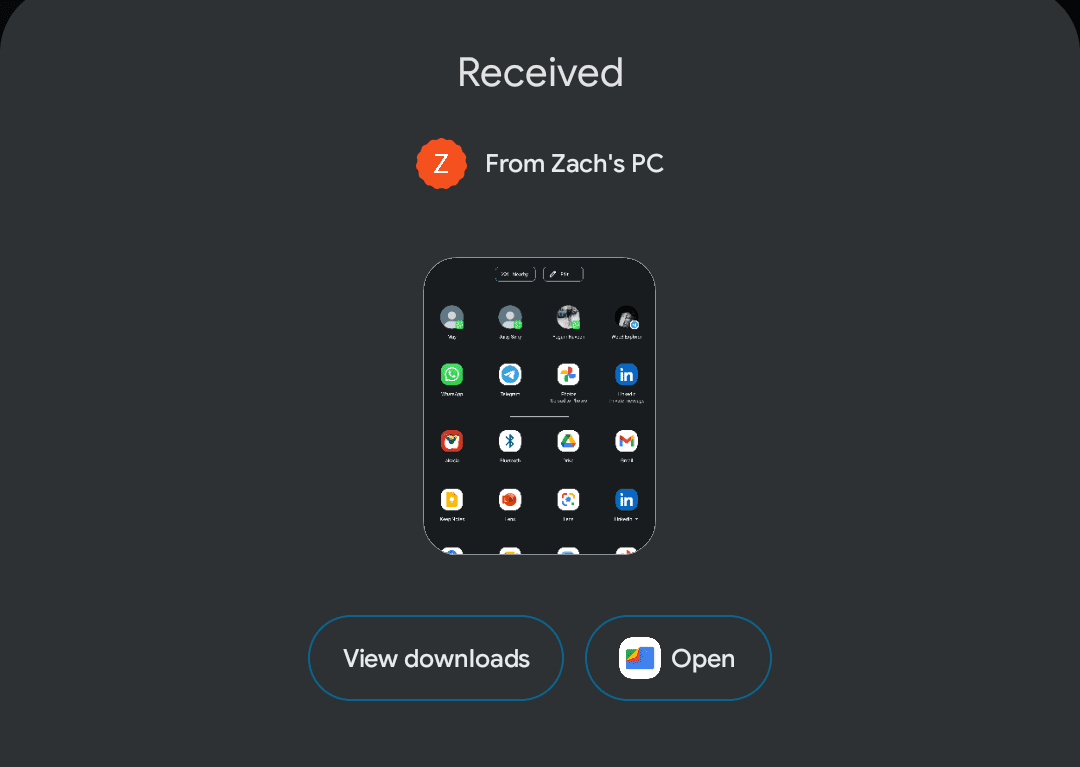
Mottagaren kommer att få en notis om att en fil har delats med dem och kan välja att acceptera eller avböja överföringen via den inbyggda Nearby Share-funktionen på sin Android-enhet. När användaren accepterar filen, kommer filen att tas emot och en bekräftelse visas, som du ser ovan.
Steg 5: Ta emot filer
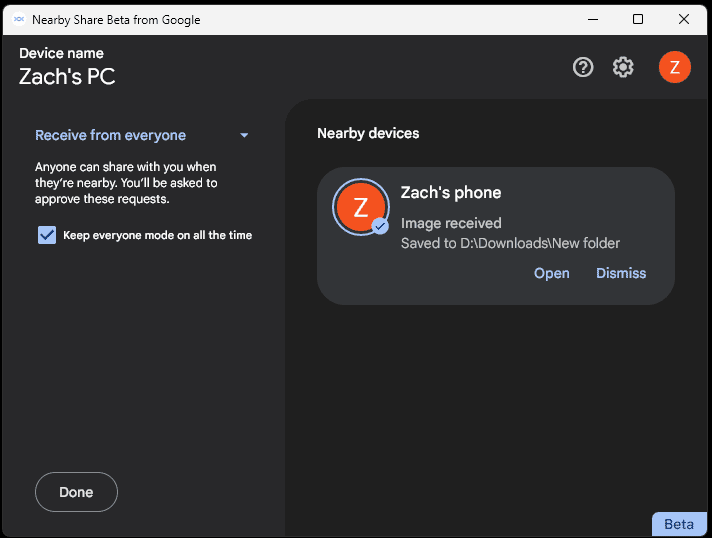
Om någon annan vill dela en fil med dig via Nearby Share, kommer Nearby Share Beta på din PC att meddela dig. Du kan sedan välja att acceptera eller avböja överföringen. Om du accepterar, laddas filen ned till din enhet via Bluetooth och Wi-Fi Direct.
Det är allt! Nu vet du hur du skickar och tar emot filer med Google Nearby Share. Oavsett om du vill dela bilder med vänner på en fest eller skicka viktiga dokument till kollegor, gör Nearby Share fildelningen enkel och smidig, utan att du behöver en internet- eller mobilanslutning.
Slutsats
Google Nearby Share Beta för Windows- och Android-enheter är en utmärkt lösning för att överföra filer snabbt och säkert mellan enheter. Programmet är användarvänligt och erbjuder flera fördelar jämfört med andra liknande tjänster.
Det är ett utmärkt alternativ för de som söker en pålitlig fildelningsupplevelse, då det är kompatibelt med de flesta Android-smarttelefoner, inklusive modeller från Samsung, Pixel och Huawei.
Nearby Share är mer än bara en plattform för fildelning; det ger användare möjlighet att dela och ta emot data snabbt och säkert. Säkerhet har varit en central aspekt i utvecklingen av programmet, vilket ger användare möjligheten att dela data med förtroende, utan rädsla för otillåten åtkomst.
Google Nearby Share gör filöverföringar snabba och okomplicerade, oavsett var du befinner dig. Oavsett om du behöver skicka en stor fil till en kollega eller dela semesterbilder med vänner och familj, är Nearby Share Beta för Windows ett utmärkt val.
Du kan även utforska några av de bästa säkra hanterade filöverföringsverktygen för företag.